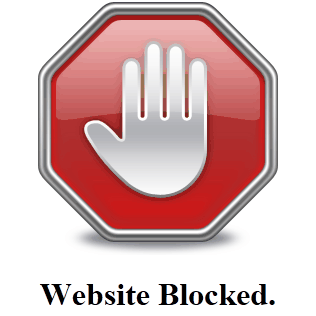
- بِسْمِ اللَّهِ الرَّحْمَٰنِ الرَّحِيمِ -
সুপ্রিয় টেকটিউনস কমিউনিটি সবাইকে আমার সালাম এবং শুভেচ্ছা জানিয়ে শুরু করছি আমার আজকের টিউন।
এরকম অনেক ওয়েব সাইট আছে যেগুলো আপনি চান না যে আপনার পরিবারের সদস্য কিংবা আপনার পরিচালিত প্রতিষ্ঠানের কোন কর্মচারী সেগুলো ভিজিট করুক। সেটা হতে পারে ফেসবুক, ইউটিউব কিংবা অশ্লীল কোন সাইট। আপনার পরিবারের সদস্য কিংবা অন্য কাউকে কিছু সাইট ভিজিট করা থেকে বিরত রাখার জন্য আপনি এরকম চাইতেই পারেন। এই জন্য আপনি হয়তো কোন থার্ড পার্টি সফটওয়্যার ব্যবহার করছেন অনাকাঙ্খিত ওয়েব সাইট ভিজিটিং ব্লক করার জন্য অথবা কিছুই করছেন না কারন আপনি এর প্রতিকার জানেন না। আপনি যদি সফটওয়্যার দিয়ে কিছু ব্লক করেন তাহলে আপনার চেয়ে এক্সপার্ট কেউ একজন হয়তো সেটা আনব্লক করে ফেলবে, কারন সব কিছুর কিছু অল্টারনেট সমাধান থাকে। আজ আমরা জানবো এ বিষয়ে উইন্ডোজের নিজস্ব কিছু সুবিধা সম্পর্কে যা আপনাকে অন্য কোন সফটওয়্যার ব্যবহারের চাইতে অনেক বেশি সুবিধা দিবে। কিন্তু দুঃখের কথা হলো আমরা অধিকাংশই উইন্ডোজের নিজস্ব প্রোগ্রামগুলোর ব্যবহার জানিনা বলে প্রয়োজনে কোন ব্যবস্থা নিতে পারি না। আজ আমরা আলোচনা করবো উইন্ডোজ হোস্ট ফাইল সম্পর্কে যার সাহায্যে আপনি যে কোন ওয়েস সাইটের অ্যাক্সেস নিয়্ন্ত্রন করতে পারবেন। কয়েকদিন আগে আমি কোন এক টিউনে উইন্ডোজ ফায়ারওয়াল সম্পর্কে বলেছিলাম, যার সাহায্যে আপনারা হয়তো অনেক সফটওয়্যারের ইন্টারনেট কানেকশন ব্লক করে রেখেছেন।
আমি নিজে যেহেতু উইন্ডোজ সেভেন ব্যবহার করি এ কারনে আমি সেভেনের প্রসেসটাই দেখাবো কিন্তু অন্য অপারেটিং সিস্টেম যারা ব্যবহার করেন তারা একই পদ্ধতিতে কাজ করতে পারবেন। উইন্ডোজ হোস্ট ফাইলটি ব্যবহৃত হয়েছে শুধুমাত্র আইপি এড্রেসগুলোকে মানুষের পড়ার উপযোগী করার জন্য, যদিও এই কাজটি সাধারনত করে থাকে Domain Name Server (DNS)। কিন্তু হোস্ট ফাইল আপনাকে সেই সার্ভারকে বাইপাস করতে সহযোগিতা করবে যখন বলবে যে DNS isn't available। যাহোক, সবচেয়ে গুরুত্বপূর্ণ কথা হলো হোস্ট ফাইলের সাহায্যে আপনার কম্পিউটার কোন সাইটে এক্সেস করতে পারবে আর কোন সাইটে পারবে না সেটা আপনি নিয়ন্ত্রন করতে পারবেন। আপনারা হয়তো অনেকেই জানেন যে কিছুদিন আগে প্রায় সপ্তাহ ধরে টেকটিউনস কেউ ভিজিট করতে পারেনি। কিন্তু উইন্ডোজ হোস্ট ফাইল এডিট করে কিন্তু আমরা টেকটিউনস ভিজিট করেছি (যদিও বিশেষ কোন লাভ হয়নি, কারন কেউ টিউন করেনি সে সময়)। আজকের টিউনে আমরা দেখবো কিভাবে হোস্ট ফাইলের সাহায্যে কাউকে কোন সাইট ভিজিট করা থেকে বিরত রাখতে পারি।
হোস্ট ফাইল নিয়ে যখন এতো কথা বললাম তখন অনেকের মনে নিশ্চয় হোস্ট ফাইল সম্পর্কে একটা বিশাল ধারনা সৃষ্টি হয়েছে? কেউ হয়তো ভাবছেন ইহা না জানি কতো জটিল জিনিস, ফাইল সাইজ হয়তো অনেক বেশি, ইত্যাদি ইত্যাদি। কিন্তু আপনাদের অবগতির জন্য জানাচ্ছি হোস্ট ফাইল খুব ছোট একটি ফাইল যার সাইজ সাধারনত ১ কিলোবাইটের বেশি না। কিন্তু আপনি যখন হোস্ট ফাইল এডিটিং শিখে যাবেন তখন হয়তো তার সাইজ ২ বা ৩ কিলোবাইট হতে পারে, যেমন আমারটা ২ কিলোবাইট। এখন প্রশ্ন হতে পারে কোথায় খুঁজে পাবেন এই মহামূল্যবান হোস্ট ফাইল? আপনারা যারা এটা নিয়ে ঘাটাঘাটি করেননি কোনদিন তারা হয়তো এরকম কিছু চোখেও দেখেননি। কারন এটা শীতকালের ব্যাঙ্গের মতোই গর্তে লুকিয়ে থাকে, টেনে বের না করলে এটা বের হয় না কোনদিন। তবে আপনি যদি এটাকে বের করতে চান তাহলে “C:\Windows\System32\drivers\etc” লোকেশনে গেলেই নিচের চিত্রের মতো করে হোস্ট ফাইল পেয়ে যাবেন।
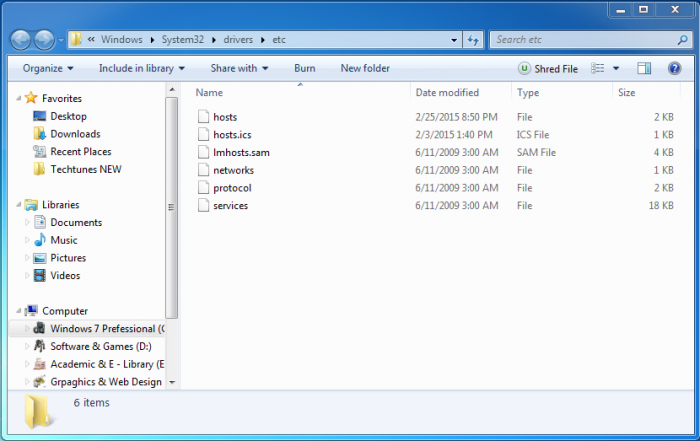
IP_ADDRESS domain name
এটাই মুলত আইপি টু ডোমেইনের জন্য বেসিক ম্যাপিং। উদাহরণ হিসাবে নিচের লাইনটি দেখুন।
192.168.100.21 bodhi-linux
আপনি যদি হোস্ট ফাইলে নিচের লাইনটি যোগ করে দেন তাহলে 192.168.100.21 আইপি এড্রেসে bodhi-linux ডোমেইন নেম দিয়ে এক্সেস করবে।
উইন্ডোজ হোস্ট ফাইলকে এডিট করার জন্য সহজ কিছু ধাপ আপনাকে অতিক্রম করতে হবে। এটা খুব বেসিক কম্পিউটারের জ্ঞান যাদের আছে তারা খুব সহজেই করতে পারবে। যাদের নেই তারা যে করতে পারবে না এরকম কিছু না, আমার টিউন সকল শ্রেণীর কম্পিউটার ব্যবহারকারীর জন্য সহজ হবে এটাই থাকে আমার প্রত্যাশা। যাহোক চলুন দেখে নেই কিভাবে হোস্ট ফাইল এডিট করতে হয়।
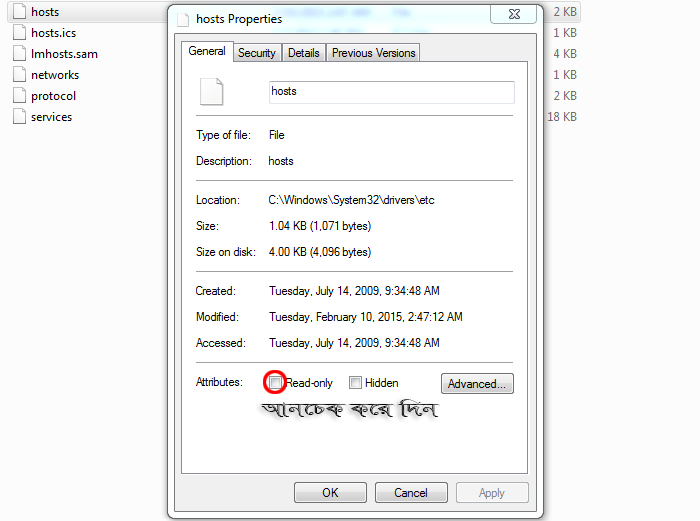
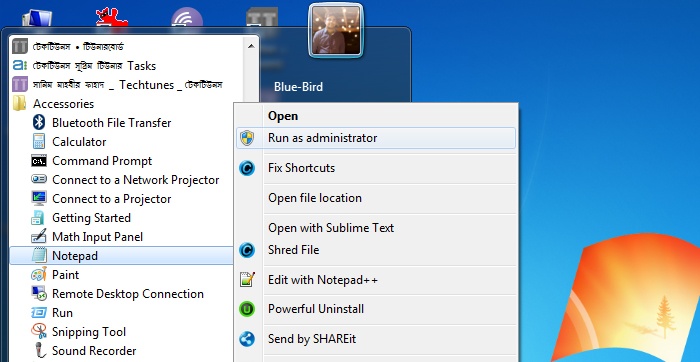
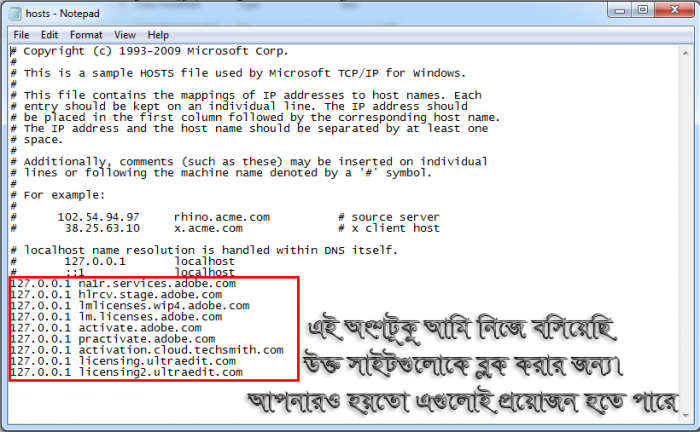
আমি আগেই বলেছি যে হোস্ট ফাইল আপনার পিসির ইন্টারনেট এক্সেস নিয়ন্ত্রন করে। তাই হোস্ট ফাইলের কাজের মধ্যে আমি কোন সাইটকে কিভাবে ব্লক করতে হয় সেটাই দেখাবো। এর পেছনে কারন হলো আমি আগামীতে যে টিউনগুলো করবো সেগুলোতে এই হোস্ট ফাইল এডিটিংয়ের প্রয়োজন হতে পারে। তাই ভবিষ্যতে আপনাদের সুবিধার কথা ভেবেই আজকের এই টিউন করা।
127.0.0.1 unwanted.domain
এখানে লক্ষ্য করুন প্রথমেই যে আইপি এড্রেস(127.0.0.1) আছে সেটা মুলত লোপ-ব্যাক অ্যাড্রেস হিসাবে কাজ করে, তার মানে হলো আপনি যদি unwanted.domain সাইটে প্রবেশ করে তাহলে সেটি আপনাকে আবার লোকাল মেশিনে ফিরিয়ে আনবে। এবং আপনি দেখতে পাবেন পেজ নট ফাউন্ড নোটিফিকেশন আসবে ব্রাউজারে। 127.0.0.1 এই লোপ-ব্যাক এড্রেস টি শুধুমাত্র উইন্ডোজের জন্যই না, এটা আপনি ম্যাক কিংবা লিনাক্স অপারেটিং সিস্টেমেও ব্যবহার করতে পারবেন।
192.168.100.21 unwanted.domain
এখানে 192.168.100.21 হলো নতুন সাইটের (আপনার পছন্দের সাইট অনুযায়ী ভিন্ন হতে পারে) আইপি এড্রেস এবং পরের অংশটুকু হলো যে সাইট আপনি ব্লক করতে চান তার ডোমেইন।
টিউনটির একেবারে শেষ পর্যায়ে চলে আশাকরি শুধু মাত্র বিভিন্ন সফটওয়্যার যাতে তাদের নিজস্ব ওয়েব সাইটে ঢুকতে না পারে এর জন্য। তবে আপনারা যার যেরকম প্রয়োজন সে অনুযায়ী ব্যবহার করবেন।
টিউনটি যদি আপনাদের ভালো লেগে থাকে অথবা বুঝতে যদি কোন রকম সমস্যা হয় তাহলে আমাকে টিউমেন্টের মাধ্যমে জানাতে ভুলবেন না। কারন আপনাদের যেকোন মতামত আমাকে সংশোধিত হতে এবং আরো ভালো মানের টিউন করতে উৎসাহিত করবে। আর আপনাদের যাদের টেকটিউনসে একাউন্ট নেই তারা আমার ব্যক্তিগত ফেসবুক পেজ লিংক থেকে আমার টিউনে টিউমেন্ট করতে পারবেন। পেজে লাইক দিয়ে আমার সকল টিউন বিষয়ে আপডেট থাকুন। সর্বশেষ যে কথাটি বলবো সেটা হলো, আশাকরি এবং অপরকেও কপি পেস্ট টিউন করতে নিরুৎসাহিত করি। সবার সর্বাঙ্গিন মঙ্গল কামনা করে আজ এখানেই শেষ করছি। দেখা হবে আগামী টিউনে।
আপনাদের সাহায্যার্থে আমি আছি.
ফেসবুক | টুইটার | গুগল-প্লাস
আমি সানিম মাহবীর ফাহাদ। সুপ্রিম টিউনার, টেকটিউনস, ঢাকা। বিশ্বের সর্ববৃহৎ বিজ্ঞান ও প্রযুক্তির সৌশল নেটওয়ার্ক - টেকটিউনস এ আমি 12 বছর 11 মাস যাবৎ যুক্ত আছি। টেকটিউনস আমি এ পর্যন্ত 176 টি টিউন ও 3500 টি টিউমেন্ট করেছি। টেকটিউনসে আমার 160 ফলোয়ার আছে এবং আমি টেকটিউনসে 0 টিউনারকে ফলো করি।
আগে যা শিখেছিলাম এখন তা শেখানোর কাজ করছি। পেশায় একজন শিক্ষক, তবে মনে প্রাণে টেকনোলজির ছাত্র। সবার দোয়া প্রত্যাশি।
ওয়াও!হোস্ট ফাইল দিয়ে আর কি কি করা যায়?